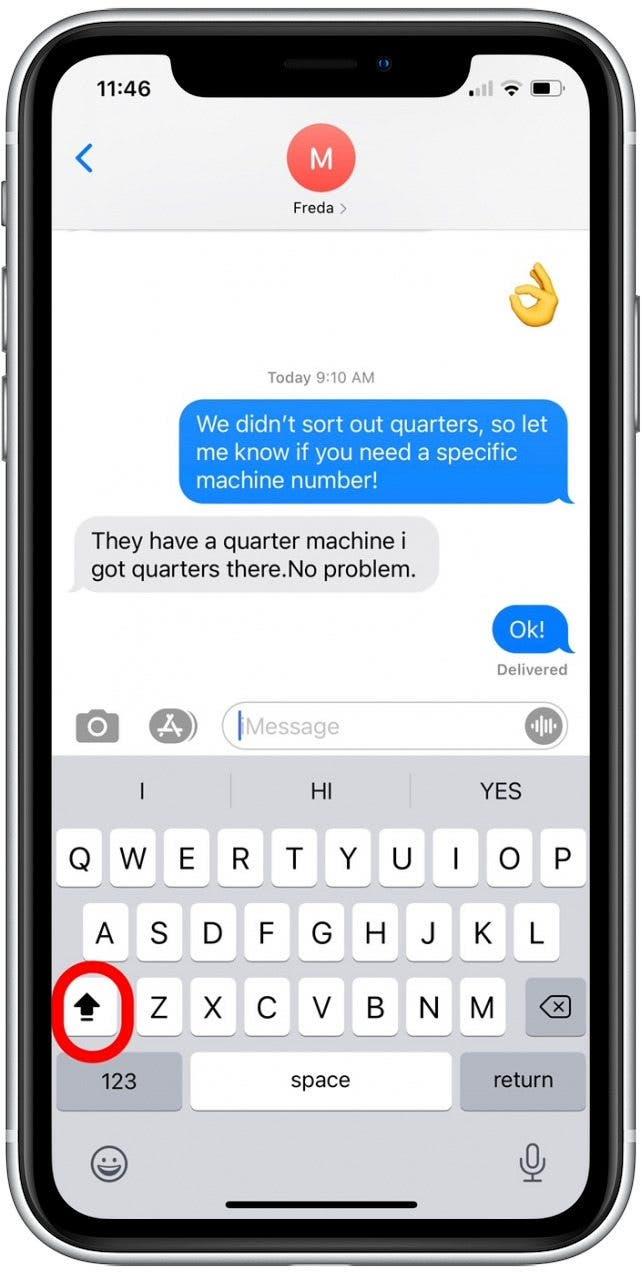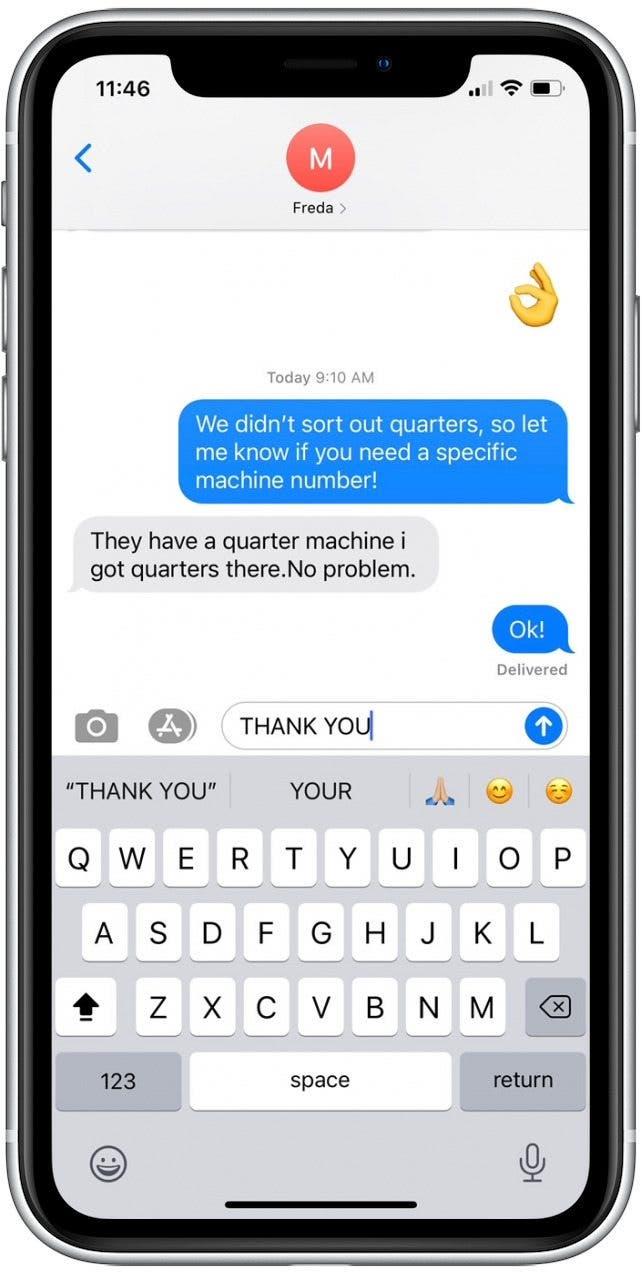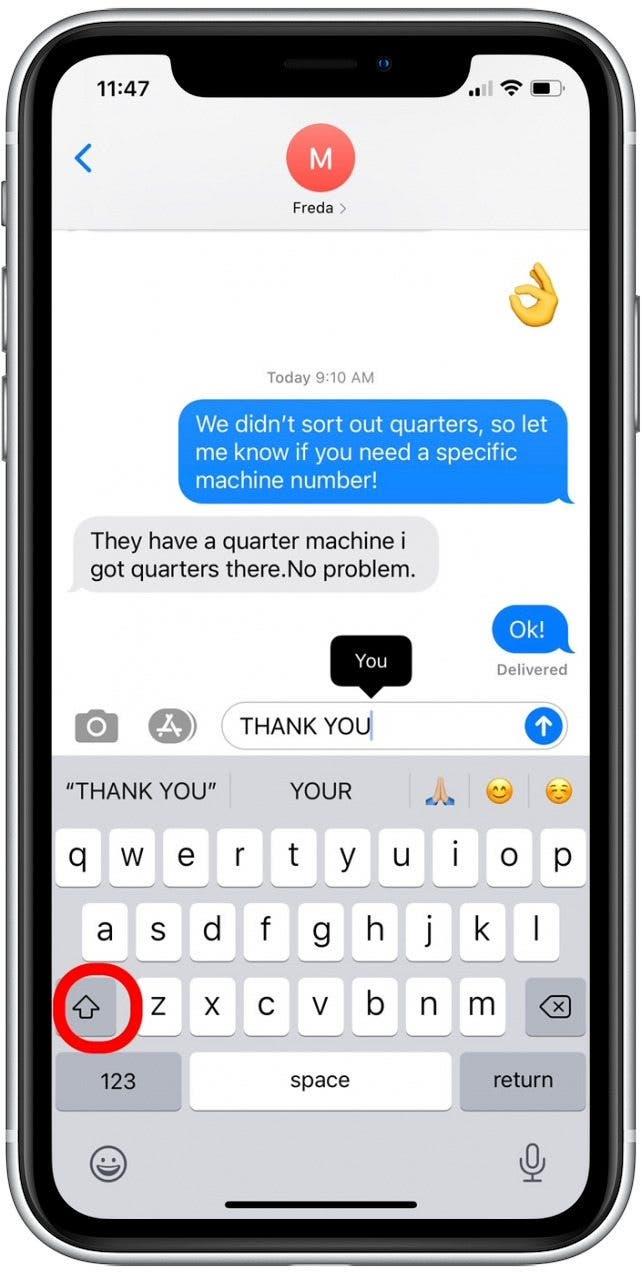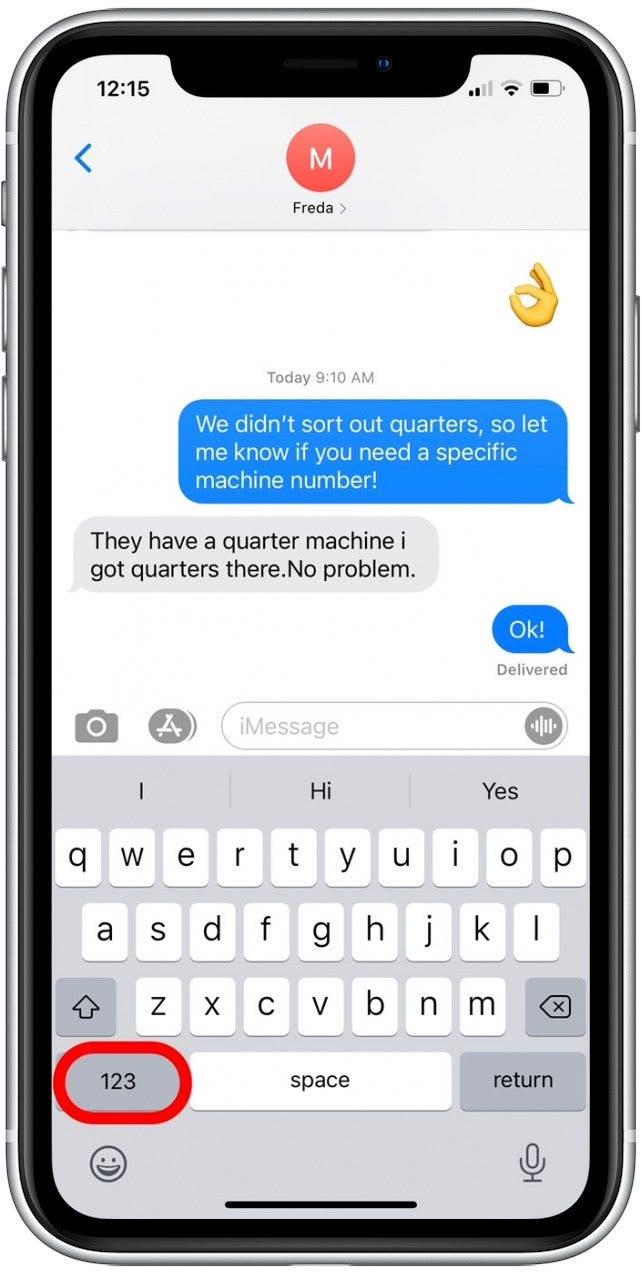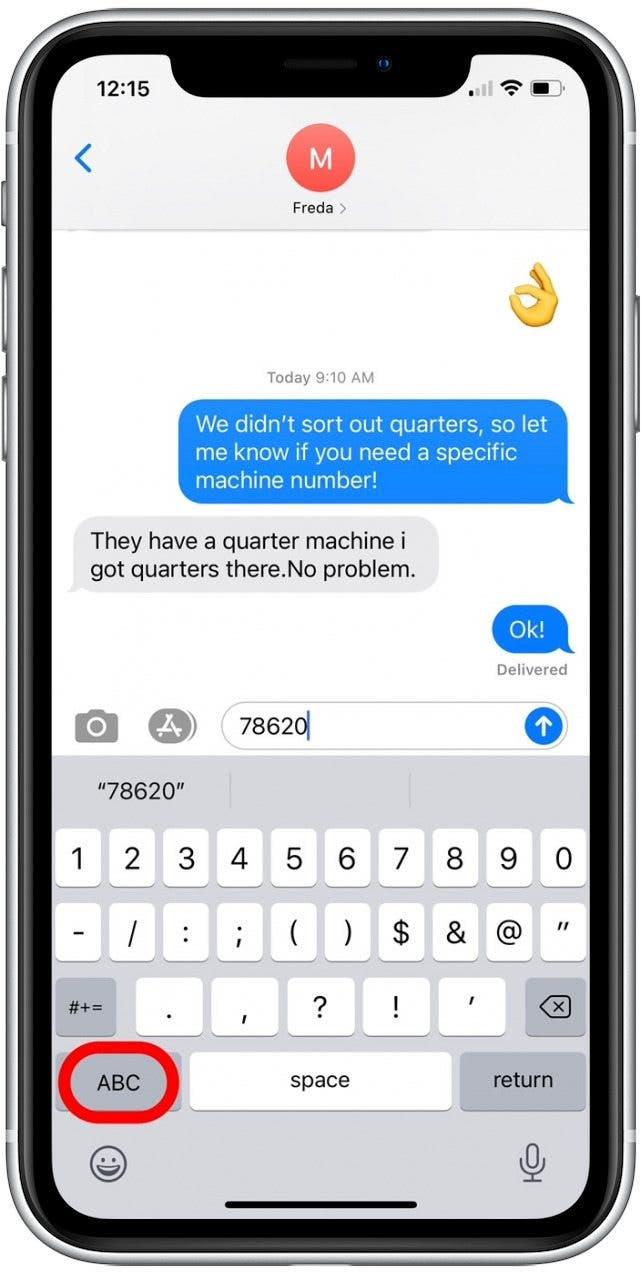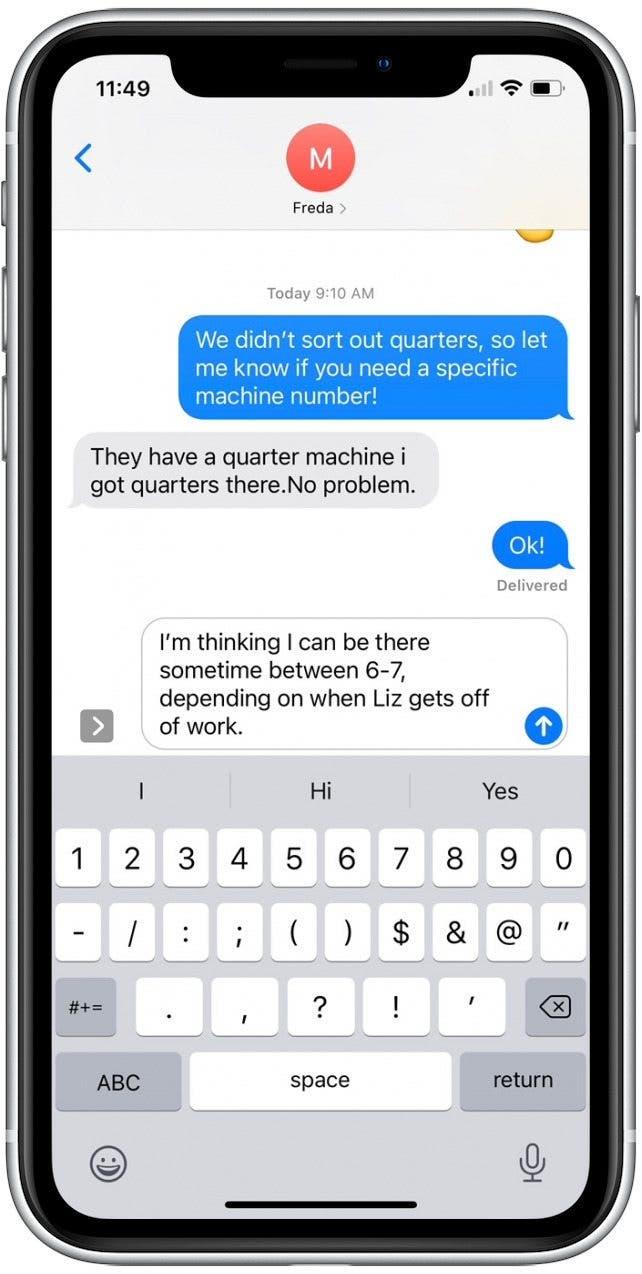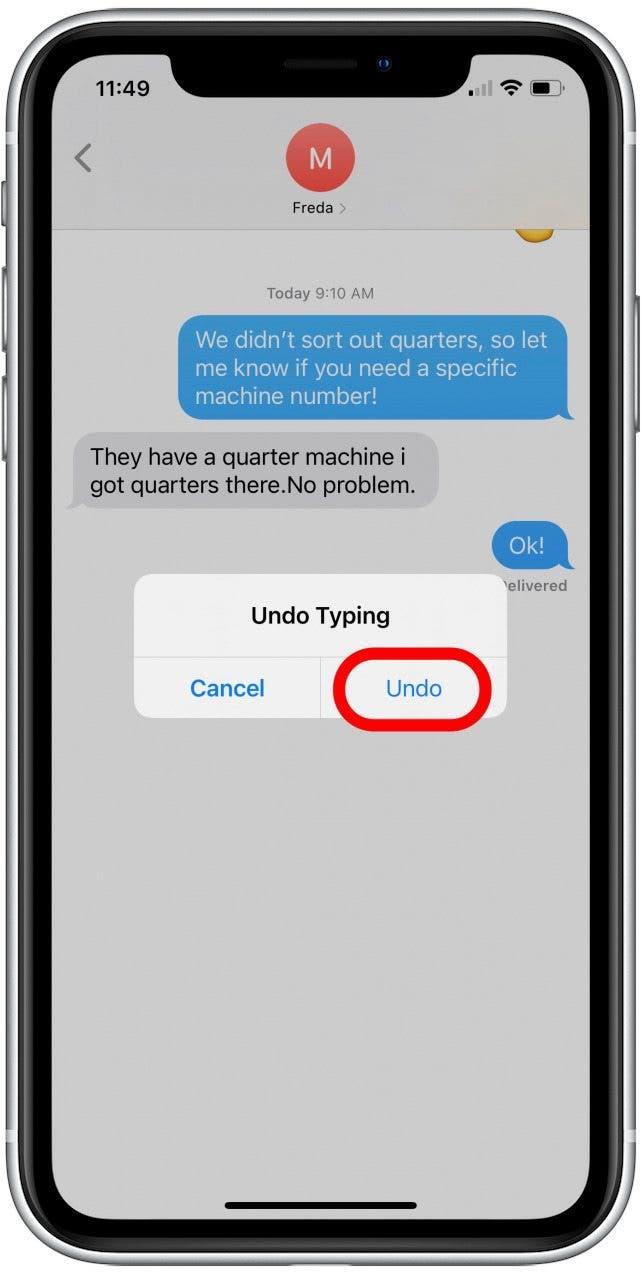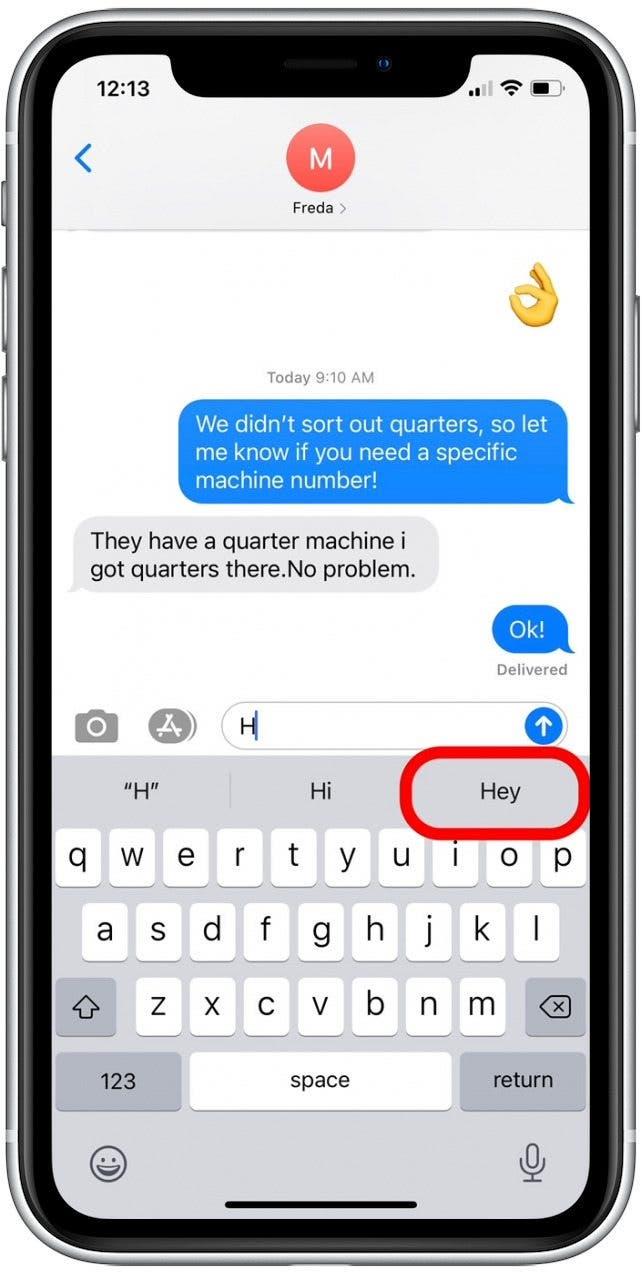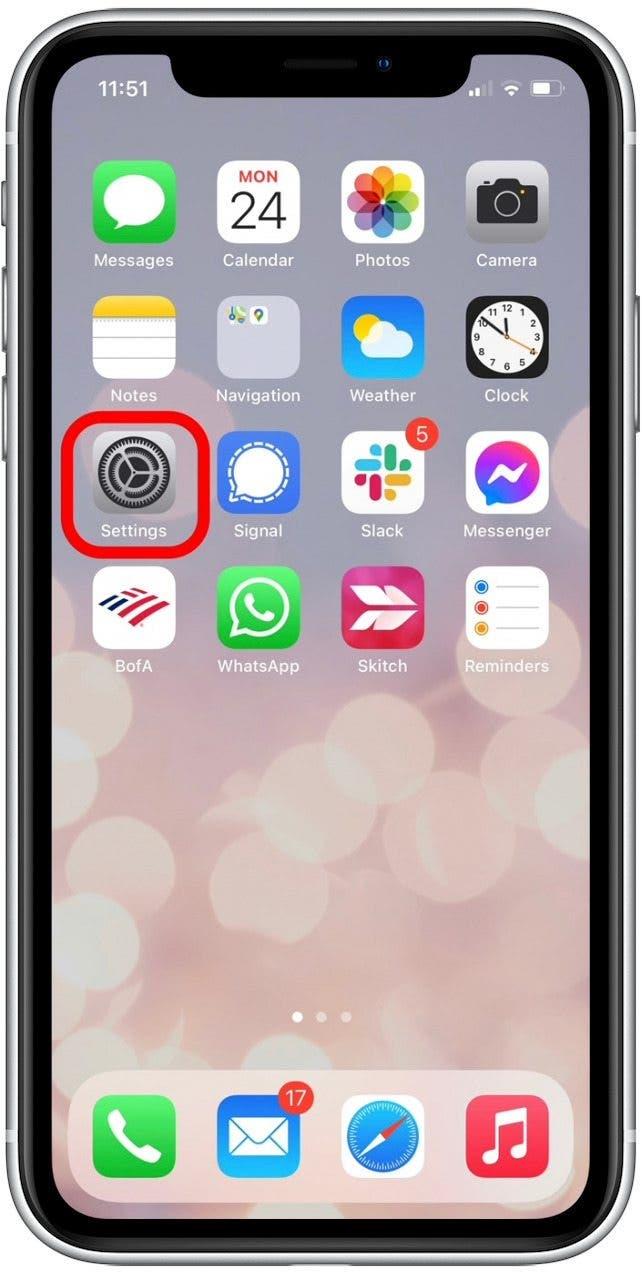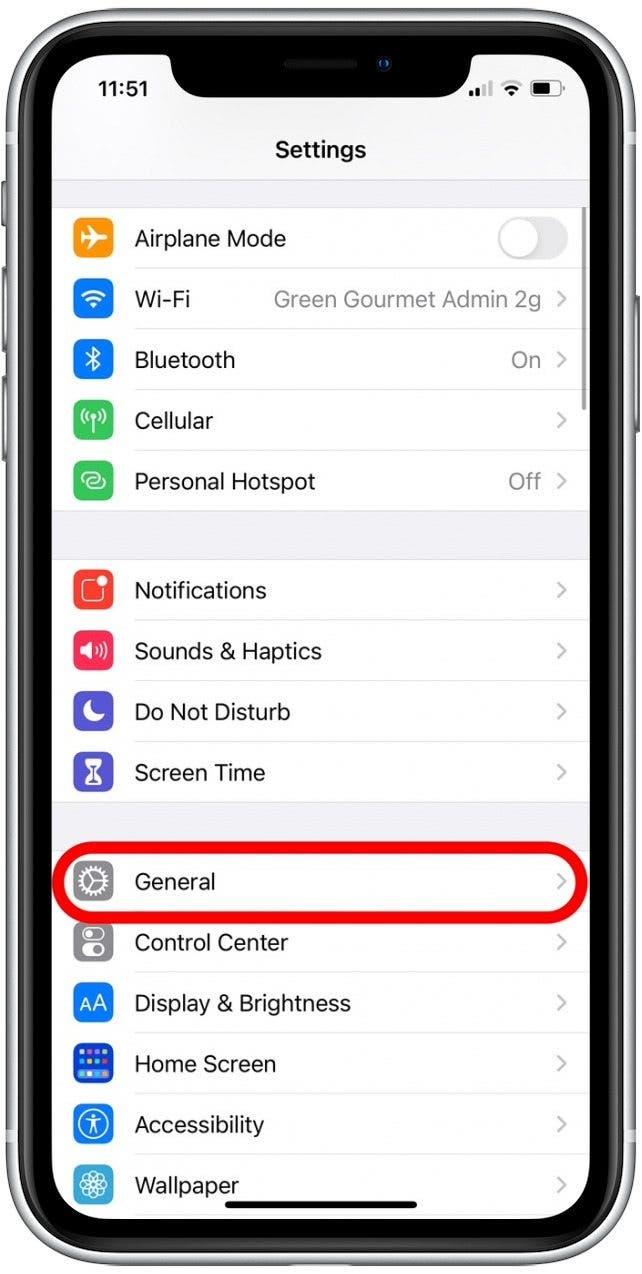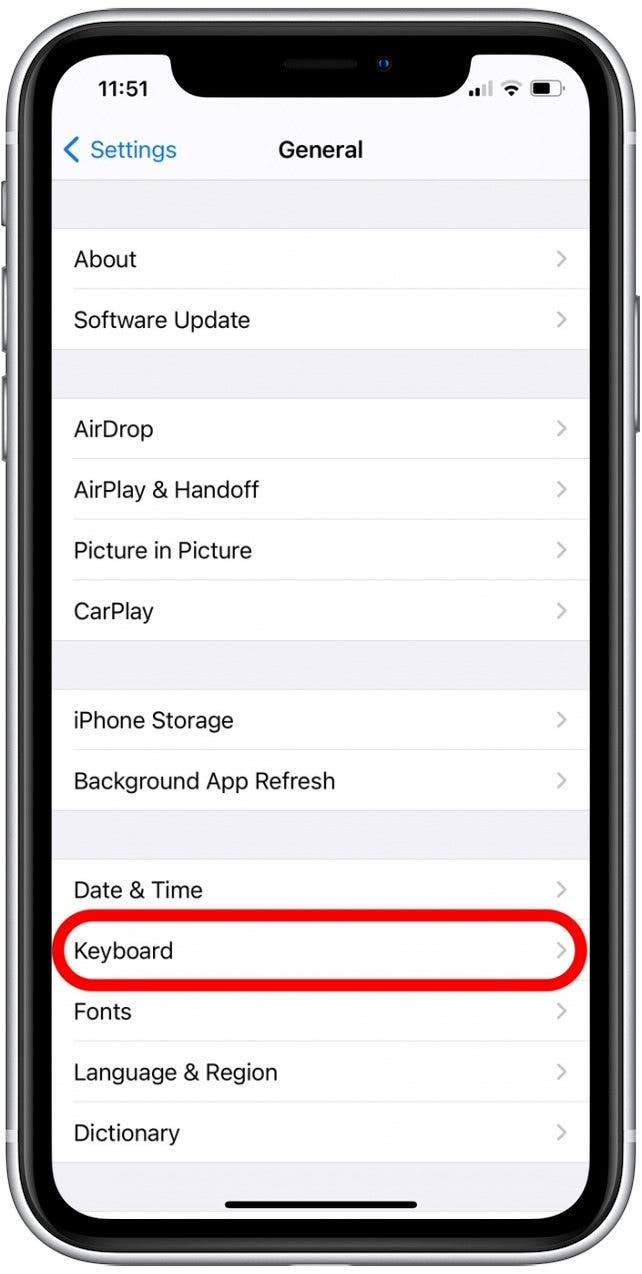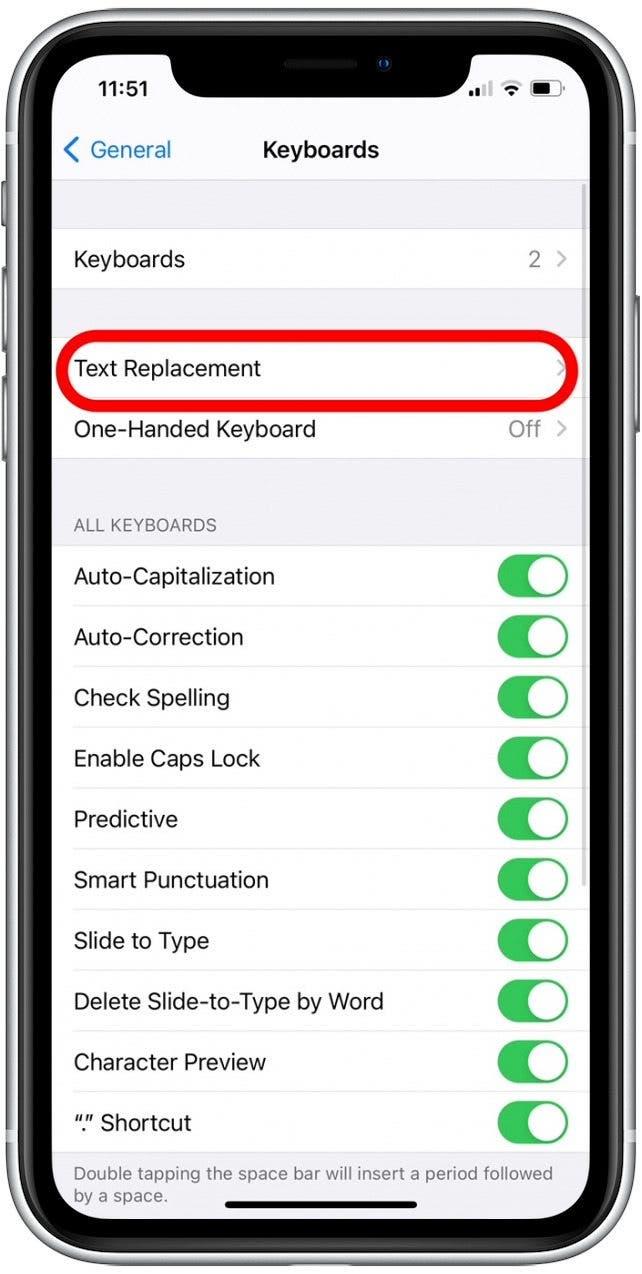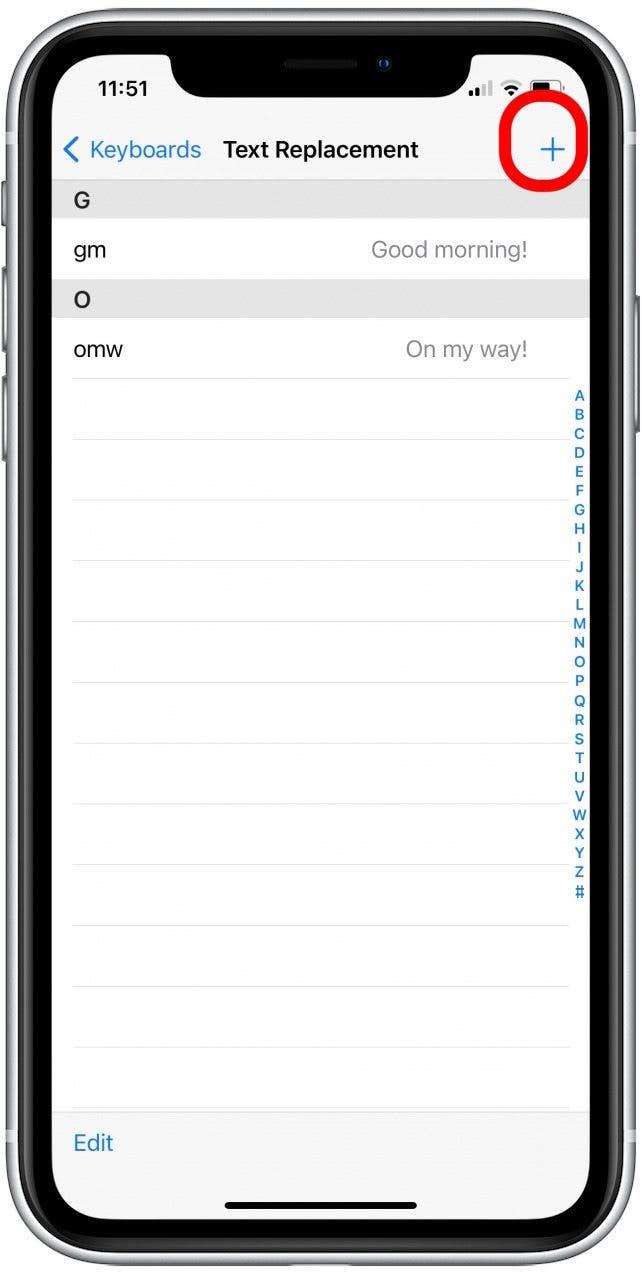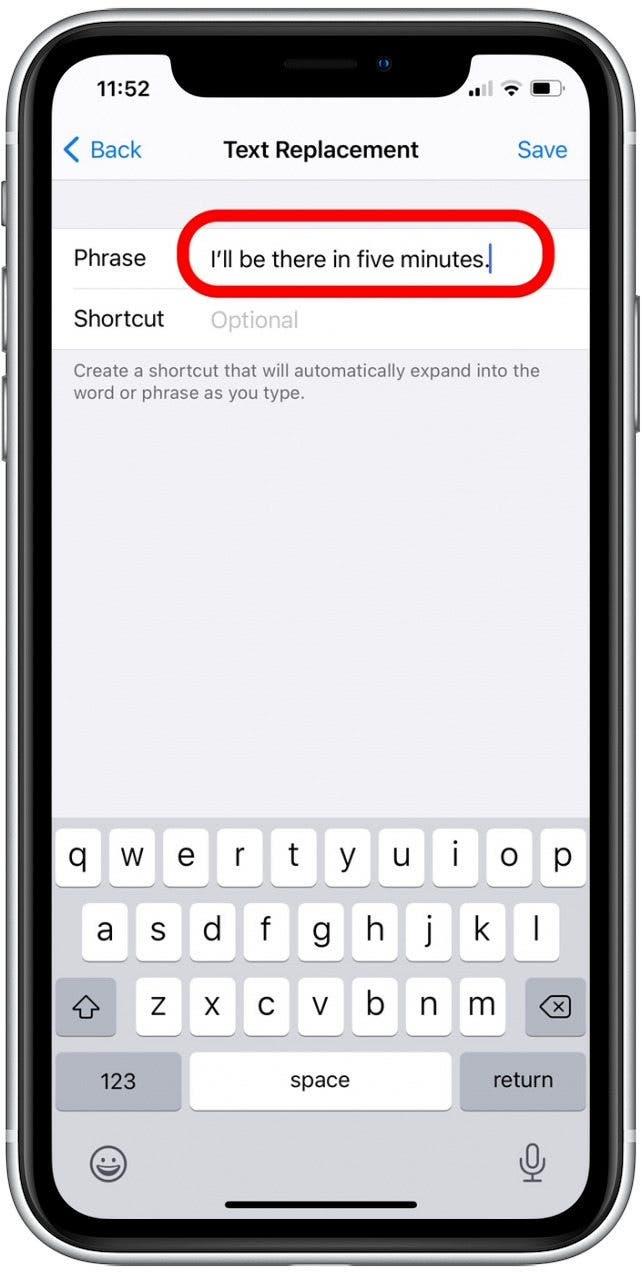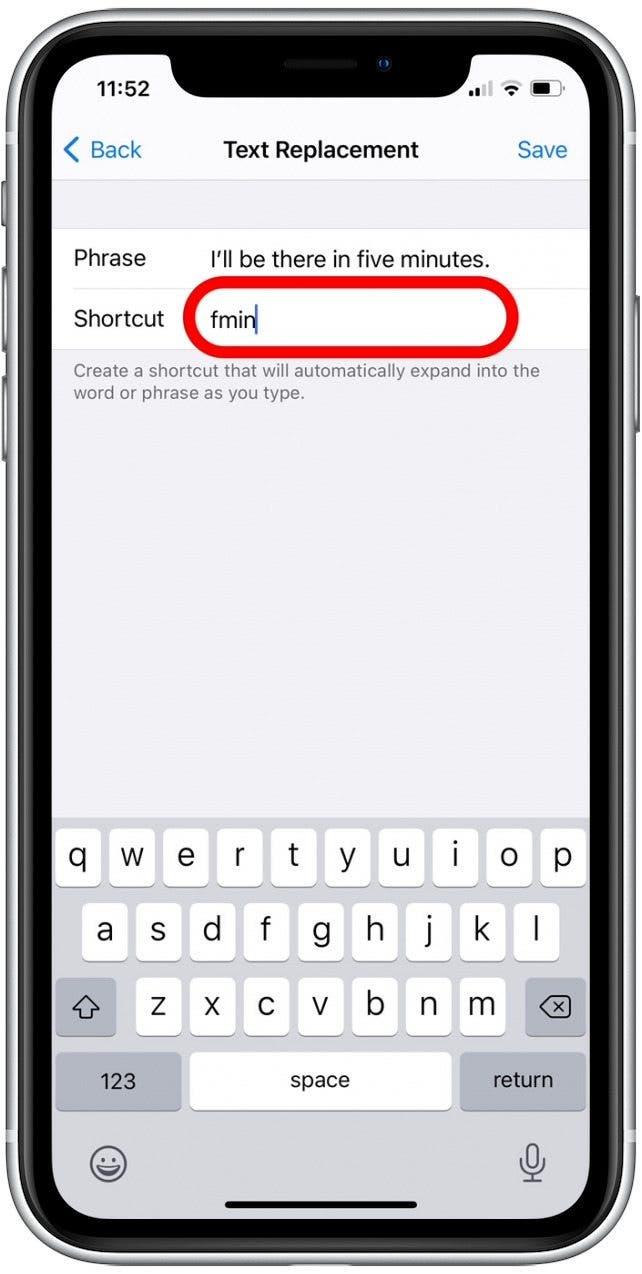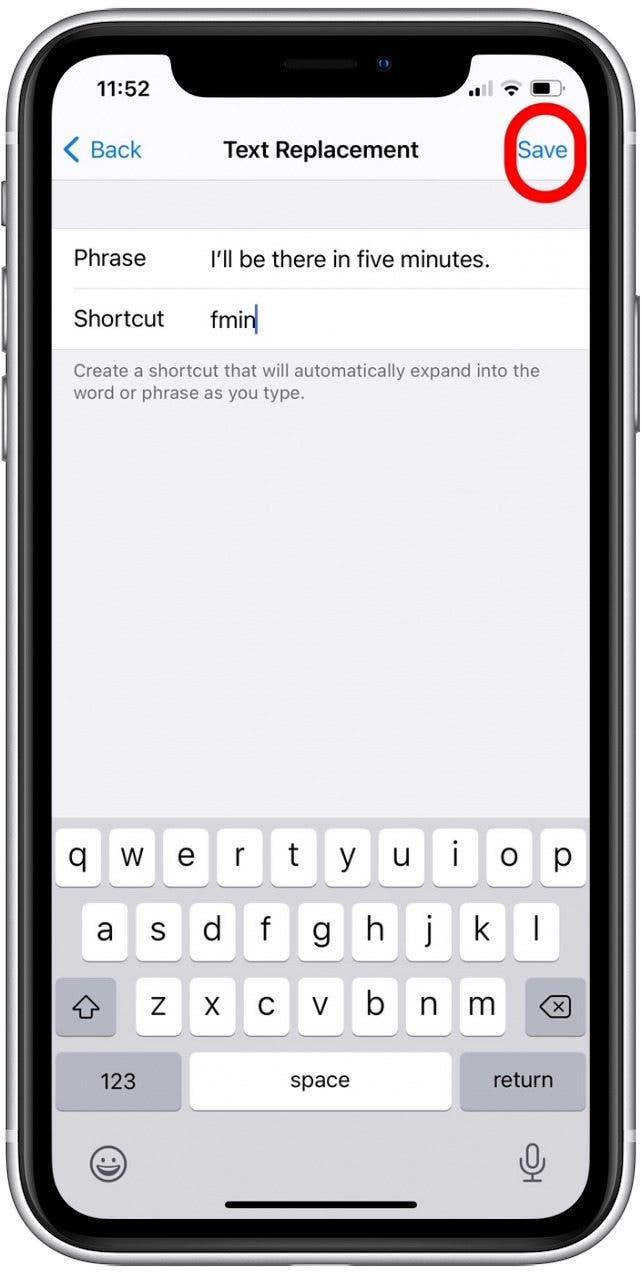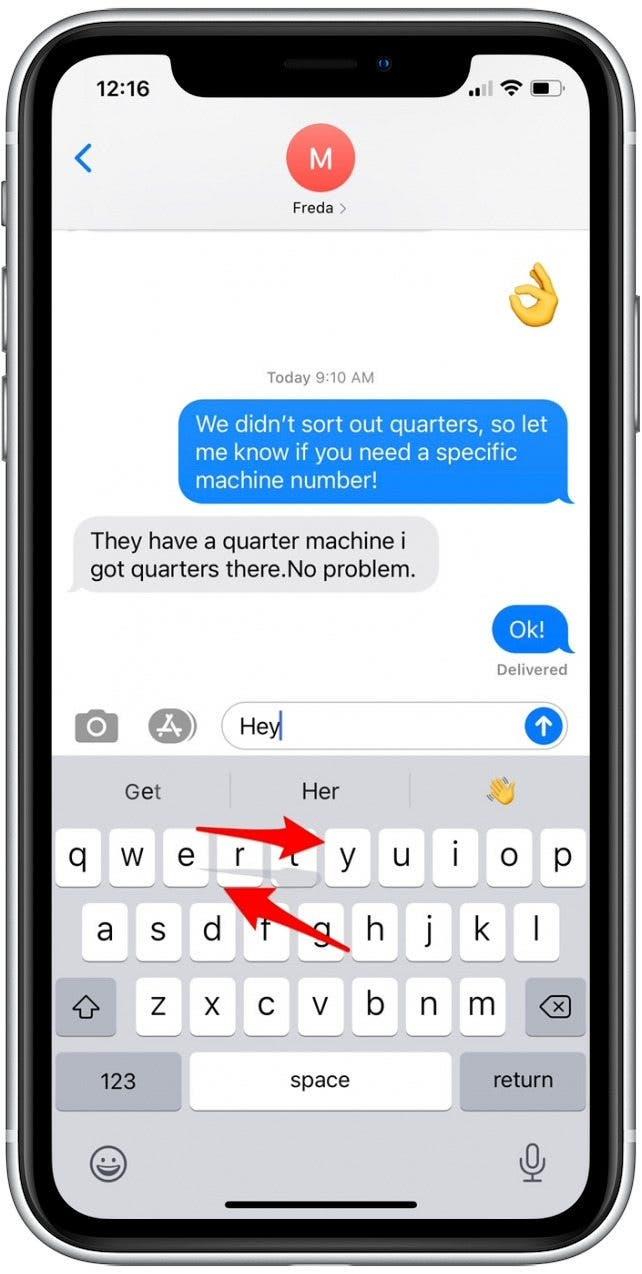Al giorno d’oggi, imparare a digitare più velocemente e in modo più accurato significa davvero imparare a digitare in modo più intelligente. Ti mostreremo come utilizzare semplici impostazioni e scorciatoie da tastiera dell’iPhone per scrivere il testo che desideri inviare con meno tocchi sulla tastiera. Con questi pratici suggerimenti di digitazione, sarai in grado di accedere più facilmente a numeri e caratteri speciali e digitare parole complete con meno tocchi sul tuo iPhone. Iniziamo!
Salta a:
- 1. Inserisci un punto dalla tastiera del tuo personaggio
- 2. Imposta Blocco maiuscole
- 3. Accesso rapido ai numeri
- 4. Come annullare la digitazione
- 5. Seleziona Parole con testo predittivo
- 6. Imposta le scorciatoie per la sostituzione del testo
- 7. Usa Slide-to-Type
1. Inserisci un punto dalla tastiera del tuo personaggio
Questa scorciatoia ultra-semplice è uno dei miei suggerimenti di digitazione rapida preferiti. Alla fine di una frase, tocca due volte la barra spaziatrice e un punto con uno spazio inserito dietro verrà aggiunto al tuo messaggio di testo. Anche se solo pochi secondi più veloce del normale metodo di aggiunta di un punto, ti evita di dover passare alla tastiera con caratteri speciali e ti sembra molto più efficiente. 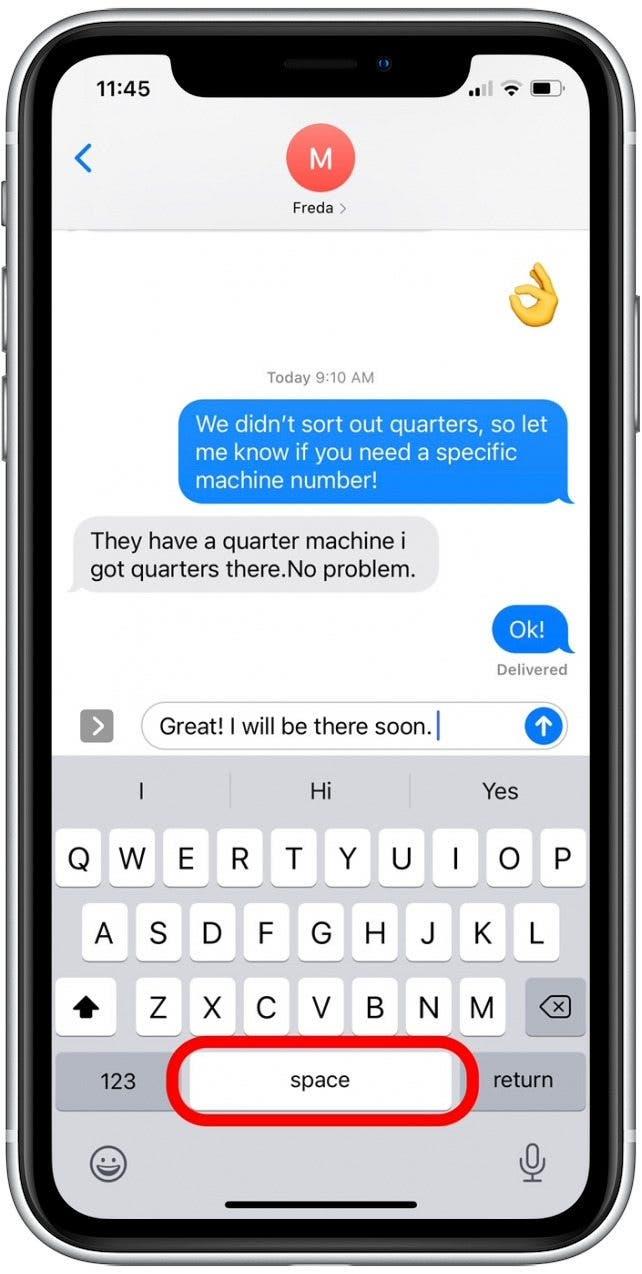
Questa scorciatoia è in genere abilitata per impostazione predefinita; tuttavia, se non funziona, apri Impostazioni, tocca Generali, tocca Tastiera e tocca l’interruttore accanto a “.” Scorciatoia. L’interruttore sarà verde quando abilitato e grigio quando disabilitato.
2. Imposta Blocco maiuscole
Quando voglio festeggiare con gli amici (o comunicare un punto importante), l’impostazione del blocco maiuscole sul mio iPhone riduce il numero di tocchi sulla tastiera del mio iPhone. Questa scorciatoia è più semplice e veloce rispetto al tocco del pulsante Maiusc per ogni personaggio. Fare così:
- Tocca due volte il pulsante Maiusc per impostare il blocco maiuscole.

- Digita il testo che vuoi scrivere in maiuscolo.

- Tocca il pulsante Maiusc per disattivare il blocco maiuscole e continua a digitare come al solito.

Questa scorciatoia è abilitata per impostazione predefinita; tuttavia, se non funziona, apri Impostazioni, tocca Generale, tocca Tastiera e tocca l’interruttore accanto a Abilita blocco maiuscole. L’interruttore sarà verde quando abilitato e ora la scorciatoia sopra funzionerà.
3. Accesso rapido ai numeri
Se stai digitando numeri, spesso devi toccare per passare alla tastiera dei numeri, toccare il numero (o la serie di numeri) e toccare per tornare alla tastiera dei caratteri principali. Con questa scorciatoia da tastiera per iPhone, possiamo abbreviare il processo:
- Tieni premuto il pulsante 123 con la mano sinistra.

- Tenendo ancora premuto il pulsante 123, digita i numeri che desideri inserire.
- Rilascia il pulsante 123 e torni automaticamente alla tastiera delle lettere.

Questo processo diventa ancora più veloce se si desidera digitare un singolo numero o un carattere speciale. Per evitare di cambiare tastiera, premi il pulsante 123 e, senza sollevare il dito, scorri per selezionare il tasto che desideri digitare. Quindi, solleva il dito per tornare automaticamente alla tastiera ABC.
4. Come annullare la digitazione
Sebbene questa scorciatoia riguardi l’eliminazione del testo digitato, ho dovuto includere questa elegante impostazione perché è uno dei trucchi per iPhone più semplici che abbia mai incontrato. Se hai digitato un testo lungo e hai cambiato idea sull’invio, puoi semplicemente scuotere il tuo iPhone per eliminare l’ultima frase digitata (invece di tenere premuto il pulsante Elimina).
- Con la conversazione che contiene il messaggio digitato aperta, dai al tuo iPhone una o due scosse veloci.

- Tocca Annulla.

L’ultima frase che hai digitato verrà eliminata dalla bozza del messaggio di testo. Se questa scorciatoia non funziona, apri l’app Impostazioni, seleziona Accessibilità, tocca Tocca e tocca l’interruttore accanto a Scuoti per annullare. L’interruttore sarà verde quando abilitato.
5. Seleziona Parole con Testo predittivo
Con il testo predittivo, puoi visualizzare i suggerimenti di parole e frasi nella parte superiore della tastiera. Queste sono le parole che il tuo iPhone prevede che digiterai in seguito, in base alle tue conversazioni di testo passate, allo stile di scrittura e ai siti web che visiti sul tuo iPhone. Utilizzando il testo predittivo, puoi selezionare un’intera parola, invece di digitare il messaggio carattere per carattere. Come funziona:
- Inizia a digitare il tuo messaggio e quando vedi una parola suggerita, tocca per aggiungerla al tuo messaggio.

- Se non vedi la parola che desideri, tocca i primi caratteri della parola e probabilmente apparirà.
Questa scorciatoia è abilitata per impostazione predefinita; tuttavia, se le opzioni delle parole non vengono visualizzate nella parte superiore della tastiera, apri Impostazioni, tocca Generali, tocca Tastiera e tocca l’interruttore accanto a Predittivo. L’interruttore sarà verde quando abilitato e ora la scorciatoia sopra funzionerà.
6. Imposta le scorciatoie per la sostituzione del testo
Con questo suggerimento di digitazione veloce, imposterai scorciatoie per le frasi che usi spesso. Ad esempio, ho impostato una scorciatoia per la sostituzione del testo sul mio telefono, quindi quando digito “fmin” e tocco la barra spaziatrice, il mio iPhone lo sostituisce con “Sarò lì tra cinque minuti”. Ecco come impostare una scorciatoia per la sostituzione del testo.
- Apri l’app Impostazioni.

- Tocca Generale.

- Tocca Tastiera.

- Tocca Sostituzione testo.

- Tocca l’icona più per aggiungere una nuova scorciatoia.

- Nel campo Frase, digita le parole per le quali desideri creare una scorciatoia.

- Nel campo Scorciatoia, digita i caratteri che rappresenteranno la scorciatoia.

- Tocca Salva. Ora ogni volta che digiti i caratteri di scelta rapida e premi la barra spaziatrice, il testo verrà sostituito con la tua frase.

Aggiungi scorciatoie per la sostituzione del testo per qualsiasi frase comunemente usata e prima che tu te ne accorga, invierai i testi in modo più efficiente di quanto pensavi possibile!
7. Usa Scorri per digitare
Ho appreso solo di recente della scorciatoia slide-to-type e sono sorpreso da quanto sia più veloce rispetto alla digitazione sul mio iPhone. Con lo scorrimento per digitare, fai semplicemente scorrere il dito sulla tastiera sui caratteri che desideri digitare. In base al tuo gesto, il tuo iPhone intuisce la parola che stai digitando e la aggiunge al tuo testo. Se odi provare a toccare esattamente un tasto particolare, questa scorciatoia fa per te! Ho aggiunto un esempio di seguito per illustrare come funziona.
- Con un movimento continuo, fai scorrere il dito sulla tastiera per selezionare i caratteri per una parola. L’esempio seguente illustra il movimento di scorrimento per scrivere “Ehi”.

- Solleva il dito e la parola verrà aggiunta al testo. Fai scorrere il dito per aggiungere la parola successiva.
Questa scorciatoia è abilitata per impostazione predefinita, tuttavia, se non funziona, apri Impostazioni, tocca Generale, tocca Tastiera e tocca l’interruttore accanto a Slide-to-Type ed Elimina Slide-to-Type per Word. Gli interruttori saranno verdi quando abilitati.